無線LANルーター(wifiルーター)を買ったけど繋がらない!時のチェック項目5つ
最近無線LANルーターを買ったのに繋がらない..なんでなの?と質問されることが多々あります。
で、だいたい今回ご紹介する5つのどれかが原因でネットに繋がらないことが多いため、お困りの方はぜひチェックしてください。
繋がらない時にチェックする5つの項目
1.正しいwifiを受信しているか
今やWi-Fi(無線LAN)はそこら中にあり、集合住宅であれば上も下も右も左もWi-Fiを使っていたりします。
きちんと自分が買ってきた機器が発信しているwifiをデバイスで使っているか確認してください。
また、Wi-Fiに繋ごうとすると求められるパスワード(WEPキーではなく、KEYやPASS、暗号化キーと書かれることも)が合っているかどうかも確認してください
WEPキーはここにあります。
- 本体裏面や底面に貼ってあるラベル
- ルーターの設定画面(ブラウザで見る。説明書をお読み下さい)
※パスワードを変更している場合は、ルーター本体に記載されているパスワードは利用できません。
2.コードを変えてみる
コードが何本かある場合は、別のコードに変えてみて下さい。
まれに、コードが断線していてネットに繋がらないことがあります。
ネットに繋がるけどたまに切断される..という場合はこのケースが多い気がします。
コードを変えても繋がらない場合は、コードの差込口(壁側)を別の箇所にして試してみて下さい。
3.セキュリティソフトの設定を確認する
セキュリティソフトの設定によってネットに繋がらないことがあります。
これはPCに多いですね。一度セキュリティソフトを全てOFFにしてインターネットに接続してみてください。
スマホやタブレットなど、別の端末でも繋がらないかどうかを確認します。
4.放電してみる
放電はPCの不調時にも役立つ方法です。
電源を抜いてから3分くらい放置すると放電完了です。
再度電源を入れ直してから通信できるかどうか試して下さい。
再起動するのはモデムで良いですが、ついでに無線LANルーターも再起動するといい感じです。
5.説明書をよく読む
それでもだめなら、もっと別の問題が発生している場合があります。(通信回線が混み合っている場合など)
親切に対応してくれるので、サポートセンターを利用するのも手です。
?







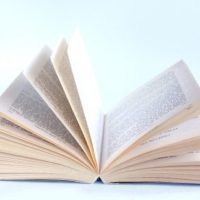
この記事へのコメントはこちら